[NAS] 포트포워딩 방법을 공부하고 홈네트워크 구성을 시작하자 (+ 공유기 관리자 페이지 접속방법)
안녕하세요 알콩이입니다집에 인터넷 공유기를 하나씩은 가지고 계실텐데요.물론 IPTV, Wi-Fi만 필요하다면, 오늘은 포스팅을 읽을 필요가 없습니다.
홈 네트워크를 구축하고 편리하게 PC끼리 연동하여 NAS를 사용하여 언제든지 집 없는 곳에서 편리하게 접속할 수 있는 환경을 구축하고 싶은 분만 오늘의 포스팅을 읽어보시는 것이 좋습니다.
오늘은 외부에서 우리 집 공유기 아래에 연결되어 있는 시스템에 접근할 때 꼭 필요한 포트포워딩에 대해 정리하겠습니다.물론 제가 공부한 것을 기억하기 위해서죠.
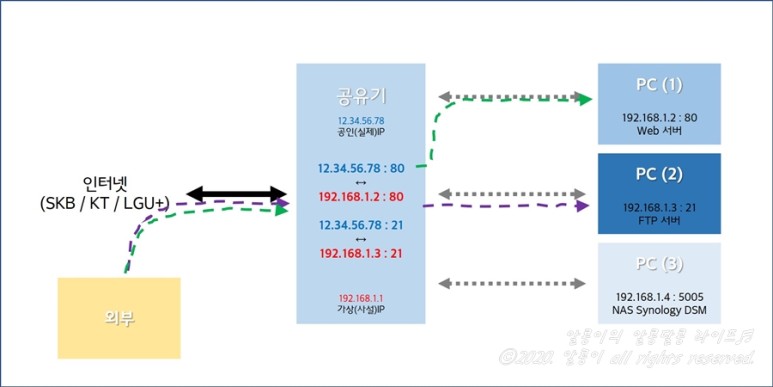
저 같은 사람에게는 이런 공유기가 필요해요IPTV, 무선 인터넷만 필요하신 분은 인터넷 사업자가 제공해 주는 공유기로 충분합니다.
공유기 역할 나에게 할당된 공인 IP(SKB/KT/LG U+ 등) 1개를 여러 PC 또는 전자기기에서 인터넷을 사용할 수 있게 해줍니다.
공인 IP1개는 하나의 전자기기에서만 사용이 가능하나 요즘 집에 PC1대만 있는 경우는 없습니다. PC / IPTV / 스마트폰 등… 모든 기기에서 인터넷을 사용할 수 있도록 하나의 공인 IP를 여러 가상 IP로 나누는 역할을 합니다.
인터넷이 필요한 모든 전자기기는 공인 또는 가상 무엇이든 IP를 취득해야 이용할 수 있습니다.

일반적으로 위와 같은 그림에서 네트워크를 사용합니다.라우터에 연결되는 PC 또는 전자기기는, 위 그림과 같이 가상의 IP (=사설 IP)를 사용합니다.
자신에게 주어진 1개의 차선을 전자 기기가 나누어 사용하고 있다고 생각해 주십시오.공유기가 정한대로 (가상IP) 연결된 PC를 사용하게 됩니다.쉽죠?
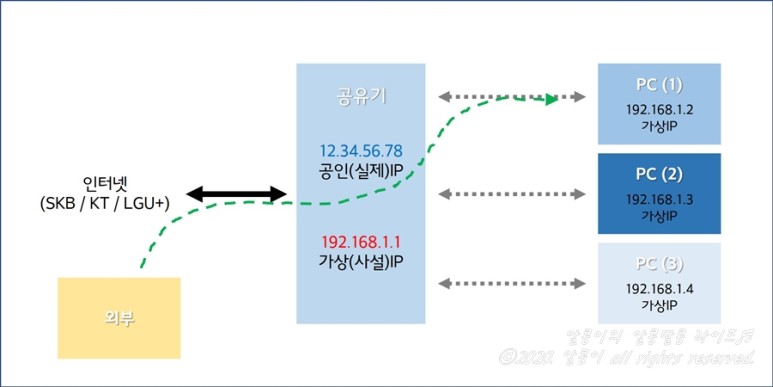
결국 저희 집의 모든 컴퓨터는 공유기에 접속해야 인터넷을 사용할 수 있는 상태라는 겁니다공유기에 접속하지 않으면 인터넷 사용이 불가할 겁니다.
반대로 생각하면 외부에서 우리집 컴퓨터에 접속하려면 반드시 라우터를 거쳐야 합니다.위 그렇다면처럼요.라우터를 경유해 PC(1)에 접속할 수 없습니다.

외부에서 접속할 때 포트(PORT)라는 개념이 필요합니다.포트라고 하는 것은 문이라고 생각하면 편리합니다만, 집주소(공인 IP)를 알아도 문이 열려 있지 않으면, 우리집(공유기)에 들어갈 수 없습니다.
외부에서 내 컴퓨터에 연결하려면 먼저 공유기로 연결합니다.
주전자(Door)가 열려있지 않으니 열어줘야겠죠?80 번 포트를 Open합니다, 12.34.56.78 80 번 포트에 들어가면 그 다음에 어디로 가야 할지 모르는 상황이 됩니다.어디로 갈지 정해주지 않았거든요.
여기서 포트 포워딩이 필요해요.12.34.56.78의 80번 포트에 들어가면 내부 포트(80번)를 지나 PC(1)(192.168.1.2)로 이동한다.(내부 포트는 목적에 따라 변경 가능합니다) 간단하죠?

컴퓨터 (2)에 접속하고 싶으신가요?포트는 얼마든지 만들 수 있어요.다른 외부포트(21번)를 PC(2)의 내부포트 21번으로 포워딩하면 12.34.56.78 공인IP의 외부포트 21번을 통해 연결하면 PC(2)에 연결이 가능하죠?
우리집 PC의 사설 IP가 다르면 내부 포트는 중복/공유(Share)가 가능합니다.
12.34.56.78:500 → 192.168.1.2:80 (500번 포트에 연결하면 80포트에서 이동 2번으로 이동)
12.34.56.78:501 → 192.168.1.3:80(501번 포트에 접속하면 80포트에서 이동 3번으로 이동) 이렇게 이동이 가능하다는 뜻입니다.
12.34.56.78:500 →192.168.1.2:8012.34.56.78:500 →192.168.1.3:80 이거로는 포워딩을 할 수 없습니다.500번 포트로 이동해야 2번 or 3번으로 갈 수 있기 때문입니다.
결국 외부 포트는 독립적이어야 하고, 하나의 외부 포트는 반드시 하나의 내부 포워딩되어야 합니다.
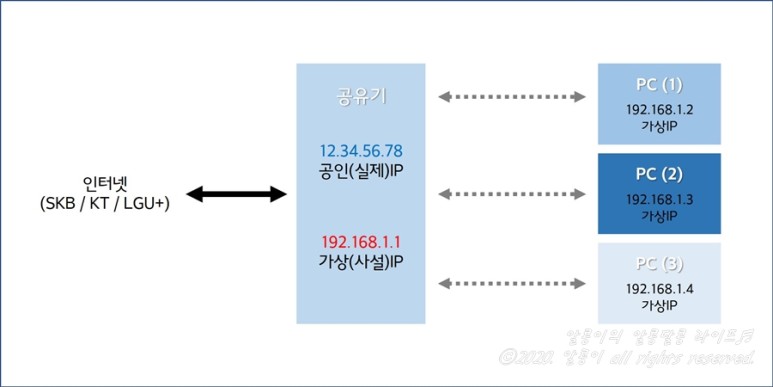
▲ ASUS RT-AC68U 라우터 실제 포트 포워딩 설정 화면 ▲
저희 집 라우터포트 포워딩 리스트입니다.모든 외부 포트는 독립적이며, 내부 포트는 독립적이지만 일부 공유(Share), (80번 포트를 사용할 경우 공유해야 합니다)
시놀로지 포트포워딩은 따로 다시 정리할 생각입니다.그래야 내가 다음에 잊어버릴 때는 공부가 필요없으니까.
공유기 관리자 페이지에 접속하는 방법(공유기 브랜드를 막론하고) 포트 포워딩을 수행하기 위해서는 사용하는 공유기 관리자 페이지에 접속해 보십시오.
- Windows 키 + R2. CMD Enter 3. ipconfig Enter 4. 기본 게이트웨이 주소 확인 5. 상기 주소를 탐색기 창에 입력
위의 순서에 따라서 실행하면, 관리자 페이지에 액세스 할 수 있습니다.

이러한 좋은 공유기를 사용하는 이유는 넓은 무선 커버리지와 공유기의 특수 기능을 사용하기 위해서겠지만, 그 특수 기능의 사용의 시작이 포트 포워딩입니다.홈 네트워크의 꿈을 갖고 있다면 지금 바로 포트포워딩을 설정하세요.